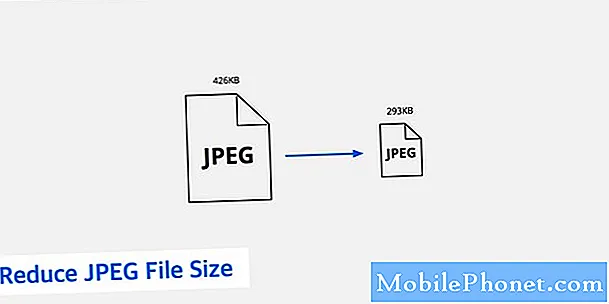
Indhold
Startende med flagskib Galaxy S9 og S9 + og fortsat med Galaxy S10-modellerne (S10, S10 + og S10e) introducerede Samsung en måde at hjælpe med at reducere filstørrelsesfotos og -videoer markant ved hjælp af HEIF (High Efficiency Image File) og videokodning med høj effektivitet ( HEVC) -formater. Disse formater tager mindre lagerplads i forhold til standardformater for fotos og videoer. I nogle tilfælde kan reduktionen endda være så høj som 50%.
Hvis du i øjeblikket løber tør for lagerplads, kan det være en god løsning at bruge et eller begge formater. (Det andet gode alternativ er at holde fast i standardformaterne, men flytte dine fotos og videoer til et microSD-kort).
Den ene ting, der forhindrer HEIF og HEVC i at blive omfavnet fuldt ud af Samsung, er det faktum, at nogle enheder ikke understøtter dem på dette tidspunkt. Således giver Samsung også en mulighed for at tillade dig at konvertere dine HEIF- og HEVC-filer til standardfiler, før du sender eller deler dem. Heldigvis er konverteringsprocessen virkelig let og kræver ingen færdigheder. Bare følg instruktionerne, så skal du være god at gå.
Sådan reduceres filstørrelsen på fotos på Galaxy S10
- Åbn kamera-appen.
- Tryk på knappen Indstillinger i øverste venstre hjørne (tandhjulsikonet).
- Rul lidt ned, og tryk på Gem indstillinger under sektionen Billeder.
- Aktivér HEIF-billedfotomuligheden.
Det er det! Alle billeder taget af dit Galaxy S10-kamera har nu .heic-udvidelsen i stedet for .webp. Da ikke alle operativsystemer understøtter HEIC-format, giver Samsung en mulighed for at konvertere foto med høj effektivitet til standard JPG-billede. Hvis du vil gøre det, er det her, du skal gøre:
- Åbn Galleri-appen.
- Tryk på Flere muligheder (knappen med tre prikker øverst til højre)
- Tryk på Indstillinger.
- Rul ned til bunden af indstillingsmenuen for at finde og aktivere Konverter HEIF-billeder ved delingsmulighed.
Tillykke! Du ved nu, hvordan du konverterer foto med høj effektivitet tilbage til JPG eller JPEG. Fra nu af, og hver gang du prøver at dele et HEIF-billede fra Galleri-appen, konverterer din Galaxy S10 billedet til JPEG, før det sendes.
Sådan reduceres filstørrelsen på videoer på Galaxy S10
- Åbn kameraappen.
- Tryk på knappen Indstillinger i øverste venstre hjørne (tandhjulsikonet).
- Tryk på Avancerede indstillinger for optagelse.
- Aktiver indstillingen Video med høj effektivitet.
Det er det! Alle videoklip, der er taget med din telefons kamera, vil nu være i HEVC-format. Ligesom HEIC komprimerer HEVC videoens filstørrelse til en mindre, men den kan ikke læses af Windows-operativsystemet. Den gode nyhed er, at der ikke er noget behov for dig at konvertere dine vidoer manuelt, hvis du sender det til en ikke-Windows-enhed som en anden Android, iOS eller macOS, da HEVC og standardvideoer bruger den samme filtypenavn - .mp4. De fleste smartphones, tablets og ikke-Windows-computere understøtter HEVC.
Hvis du vil se HEVC-videoer på en Windows-enhed, er der et separat sæt trin, du skal gøre.
Sådan får du vist højeffektive billeder og videoer på Windows
Der er to metoder til at tillade en Windows-computer at læse HEIF- og HEVC-formater. Den ene er ved hjælp af et plugin fra Microsoft Store, og den anden er ved hjælp af en tredjeparts videoafspiller, der som standard understøtter disse formater som VLC.
Hvis du vil få stikket til HEIF:
- Åbn en webbrowser på din Windows-computer.
- Klik på dette link for at besøge den officielle downloadside for HEIF Image Extensions.
- Klik på knappen Get.
- Følg instruktionerne for at downloade og installere pluginet.
Hvis du vil få stikket til HEVC Video Extensions:
- Åbn en webbrowser på din Windows-computer.
- Klik på dette link for at besøge den officielle downloadside for HEIF Image Extensions.
- Klik på knappen Get.
- Følg instruktionerne for at downloade og installere pluginet.
Foreslåede målinger:
- Sådan oprettes GIF ved hjælp af en video på Samsung Galaxy-telefoner
- Sådan optages og redigeres GIF på Galaxy S10
Har du problemer med din telefon? Du er velkommen til at kontakte os ved hjælp af denne formular. Vi prøver at hjælpe. Vi opretter også videoer til dem, der ønsker at følge visuelle instruktioner. Besøg vores Youtube-side for fejlfinding.


